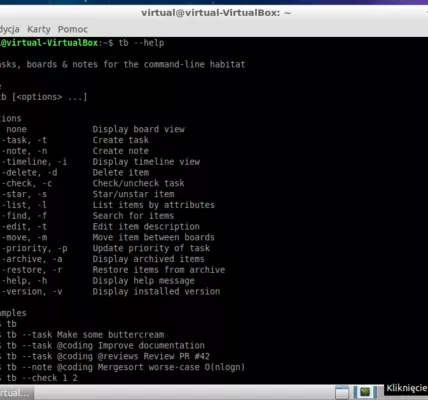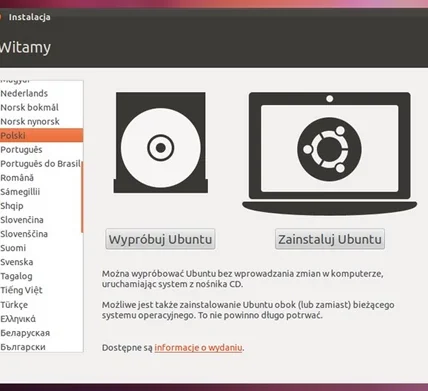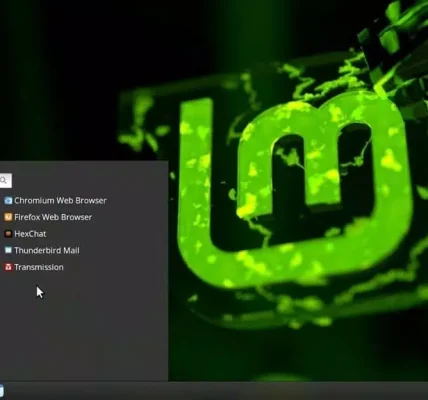Instalacja Linux to proces, który może wydawać się trudny, zwłaszcza dla osób, które wcześniej nie miały styczności z systemami opartymi na tym jądrze. Jednak dzięki szerokiemu wsparciu społeczności, dostępności wielu dystrybucji, oraz intuicyjnym narzędziom instalacyjnym, nawet nowicjusze mogą bez problemu zainstalować system Linux na swoim komputerze. W tym poradniku szczegółowo omówimy proces instalacji Linux, począwszy od wyboru odpowiedniej dystrybucji, przez przygotowanie nośnika instalacyjnego, aż po zakończenie instalacji i konfigurację systemu.
Co to jest Linux?
Zanim przejdziemy do szczegółowego omówienia samego procesu instalacji, warto na chwilę zatrzymać się i wyjaśnić, czym dokładnie jest system Linux. Linux to otwarto-źródłowy system operacyjny oparty na jądrze Linux, który jest używany na milionach urządzeń na całym świecie. W przeciwieństwie do innych popularnych systemów operacyjnych, takich jak Windows czy macOS, Linux jest darmowy i może być modyfikowany przez każdego, kto ma odpowiednią wiedzę.
Dzięki swojej elastyczności i bezpieczeństwu, Linux zyskał ogromną popularność wśród programistów, administratorów systemów, a także użytkowników domowych, którzy cenią sobie kontrolę nad swoim komputerem i większą prywatność.

Jakie są wymagania systemowe dla Linuxa?
Przed przystąpieniem do instalacji warto zapoznać się z minimalnymi wymaganiami systemowymi dla Linuxa. Choć zależą one od konkretnej dystrybucji, poniżej znajdziesz ogólne wytyczne:
- Procesor: Intel, AMD lub kompatybilny z architekturą x86_64 (64-bit).
- Pamięć RAM: Minimum 2 GB (w zależności od dystrybucji, dla lekkich wersji może wystarczyć 1 GB).
- Miejsce na dysku twardym: Minimum 10 GB wolnego miejsca (zależy od wybranej dystrybucji).
- Napęd optyczny lub port USB: Do instalacji systemu z płyty DVD lub pamięci USB.
- Karta graficzna: Dowolna, ale warto mieć sterowniki do karty graficznej, szczególnie w przypadku wymagających aplikacji.
Wybór odpowiedniej dystrybucji Linux
Pierwszym krokiem w procesie instalacji Linux jest wybór odpowiedniej dystrybucji. Istnieje wiele wersji systemu, które różnią się między sobą funkcjami, interfejsem oraz sposobem konfiguracji. Poniżej przedstawiam kilka popularnych dystrybucji:
1. Ubuntu
Ubuntu to jedna z najpopularniejszych dystrybucji Linux, szczególnie polecana dla początkujących. Charakteryzuje się prostym i przyjaznym interfejsem użytkownika oraz dużym wsparciem społeczności. Ubuntu ma także bardzo rozbudowaną dokumentację, co ułatwia rozwiązywanie problemów.
2. Linux Mint
Linux Mint jest bazowany na Ubuntu i oferuje jeszcze bardziej tradycyjny interfejs, przypominający klasyczny Windows. Jest idealnym wyborem dla osób, które przechodzą na Linuxa z systemu Windows, ponieważ interfejs jest bardzo intuicyjny i łatwy do opanowania.
3. Debian
Debian to jedna z najstarszych dystrybucji Linux, znana z wysokiej stabilności. Jest to dobry wybór dla użytkowników, którzy cenią sobie niezawodność, ale nie potrzebują najnowszych wersji oprogramowania. Debian jest również podstawą wielu innych dystrybucji, w tym Ubuntu.
4. Fedora
Fedora to dystrybucja, która skupia się na najnowszych technologiach i funkcjach. Zawiera najnowsze oprogramowanie i jest idealna dla bardziej zaawansowanych użytkowników, którzy chcą mieć dostęp do nowoczesnych narzędzi i technologii.
5. Arch Linux
Arch Linux to dystrybucja skierowana do zaawansowanych użytkowników, którzy lubią mieć pełną kontrolę nad swoim systemem. Instalacja Arch Linuxa jest bardziej skomplikowana i wymaga większej wiedzy, ale pozwala na zbudowanie systemu „od podstaw”.
Przygotowanie nośnika instalacyjnego
Po wybraniu dystrybucji należy pobrać odpowiednią wersję obrazu ISO ze strony projektu. W przypadku większości dystrybucji, takich jak Ubuntu czy Linux Mint, obrazy ISO są dostępne na stronach internetowych dystrybucji.
Krok 1: Pobranie obrazu ISO
Aby pobrać obraz ISO, przejdź na stronę wybranej dystrybucji i wybierz wersję, którą chcesz zainstalować. Zazwyczaj dostępne są dwie wersje: stabilna (z pełnym wsparciem) oraz wersja testowa (dla osób chcących spróbować najnowszych funkcji).
Krok 2: Tworzenie nośnika USB
Po pobraniu obrazu ISO, musisz przygotować nośnik instalacyjny. Najczęściej używa się pendrive’a, na którym stworzymy bootowalny nośnik z systemem Linux. Istnieje wiele narzędzi do tego celu, takich jak:
- Rufus (Windows) – proste w użyciu narzędzie do tworzenia bootowalnych nośników USB.
- Etcher (Windows, macOS, Linux) – cross-platformowe narzędzie do tworzenia bootowalnych dysków USB.
- dd (Linux) – narzędzie w terminalu do nagrywania obrazów ISO na nośniku USB.
Krok 3: Przygotowanie BIOS/UEFI
Aby komputer mógł uruchomić system z USB, musisz odpowiednio ustawić kolejność bootowania w BIOS-ie/UEFI. Zwykle wystarczy nacisnąć odpowiedni klawisz (np. F2, F12, Esc lub Del) podczas uruchamiania komputera, aby wejść do ustawień BIOS/UEFI. Następnie należy zmienić kolejność bootowania, ustawiając USB jako pierwsze urządzenie.
Instalacja systemu Linux
Krok 1: Uruchomienie komputera z nośnika USB
Po przygotowaniu bootowalnego pendrive’a, podłącz go do komputera i uruchom go ponownie. Komputer powinien uruchomić się z nośnika USB i rozpocząć instalację systemu Linux. W zależności od dystrybucji, proces instalacji może wyglądać nieco inaczej, ale zasadniczo wszystkie instalatory mają podobną strukturę.
Krok 2: Wybór języka i strefy czasowej
Po uruchomieniu instalatora będziesz musiał wybrać język systemu oraz strefę czasową. Wybierz odpowiedni język, np. Polski, oraz strefę czasową, w której się znajdujesz.
Krok 3: Wybór typu instalacji
Większość instalatorów Linux oferuje różne opcje instalacji:
- Instalacja na całym dysku – Jest to najprostsza opcja. Wszystkie dane na dysku zostaną usunięte, a system Linux zostanie zainstalowany na całym dysku.
- Instalacja obok innych systemów – Jeśli masz już zainstalowany Windows lub inny system operacyjny, instalator może zaproponować instalację Linuxa obok niego, tworząc dual-boot.
- Zaawansowana instalacja – W tej opcji możesz ręcznie podzielić dysk na partycje, co daje pełną kontrolę nad instalacją.
Krok 4: Partycjonowanie dysku
Jeśli zdecydujesz się na ręczne partycjonowanie, będziesz musiał utworzyć odpowiednie partycje. Zwykle Linux wymaga przynajmniej dwóch partycji: głównej (/) i swap (wymiany). Zwykle dobrym pomysłem jest także stworzenie oddzielnej partycji na
dane użytkownika, zwłaszcza jeśli planujesz korzystać z systemu przez dłuższy czas. Oto podstawowe partycje, które warto rozważyć:
- / (root): Jest to główna partycja, na której zainstalowany będzie system operacyjny oraz aplikacje. Standardowo przydziela się jej przynajmniej 20 GB, choć zalecane jest więcej w zależności od liczby aplikacji, które zamierzasz zainstalować. Im więcej miejsca, tym lepiej, szczególnie jeśli planujesz korzystać z wielu aplikacji.
- /home: Jest to partycja, na której przechowywane będą dane użytkownika, takie jak dokumenty, zdjęcia, pliki konfiguracyjne itp. Warto zarezerwować dla niej dużą ilość miejsca, zwłaszcza jeśli przechowujesz na komputerze dużo plików. Tworzenie oddzielnej partycji na /home może ułatwić migrację systemu w przyszłości bez utraty danych.
- swap: Partycja wymiany (swap) działa podobnie do pamięci RAM i jest używana, gdy system potrzebuje więcej pamięci niż jest dostępne w RAM. Warto przydzielić jej od 2 GB do 8 GB, w zależności od ilości pamięci RAM w komputerze. Dla komputerów z większą ilością pamięci RAM (8 GB lub więcej) swap nie jest aż tak krytyczny, ale wciąż może być przydatny.
- /boot (opcjonalnie): Jest to partycja, na której przechowywane są pliki startowe systemu. Zwykle nie jest wymagana, ale jeśli chcesz mieć pełną kontrolę nad systemem, warto ją stworzyć (np. 500 MB). Większość użytkowników jednak może zrezygnować z tej partycji.
Krok 5: Wybór systemu plików
Podczas partycjonowania będziesz musiał wybrać system plików. Najczęściej używane to:
- ext4: Jest to najpopularniejszy i najbardziej stabilny system plików w Linuxie. Zwykle wybierany dla partycji systemowych i danych użytkownika.
- Btrfs: Nowoczesny system plików z funkcjami, takimi jak migawki i kompresja. Jest świetny dla użytkowników, którzy potrzebują zaawansowanych funkcji, ale nie jest tak szeroko wspierany jak ext4.
- XFS: Często wybierany do systemów serwerowych, dobrze sprawdza się w dużych plikach.
Krok 6: Instalacja bootloadera
Bootloader to program, który pozwala na załadowanie systemu operacyjnego podczas uruchamiania komputera. W przypadku systemów Linux najczęściej używa się GRUB (Grand Unified Bootloader). Instalator zwykle automatycznie instaluje GRUB na dysku twardym lub SSD. Jeśli masz więcej niż jeden system operacyjny (np. Linux i Windows), GRUB umożliwi ci wybór systemu, który chcesz uruchomić przy starcie komputera.
Krok 7: Wprowadzenie danych użytkownika
W kolejnym kroku będziesz musiał wprowadzić dane użytkownika, takie jak nazwa użytkownika, hasło, oraz (jeśli chcesz) hasło administratora (root). Często systemy Linux wymagają, aby użytkownik domyślny był również administratorem, co pozwala na łatwiejsze zarządzanie systemem. Warto zadbać o silne hasło, które zapewni bezpieczeństwo systemu.
Krok 8: Rozpoczęcie instalacji
Po zakończeniu konfiguracji partycji, wyborze systemu plików oraz wprowadzeniu danych użytkownika, instalator przekaże ci podsumowanie wprowadzonych ustawień. Jeśli wszystko jest zgodne z oczekiwaniami, kliknij przycisk „Zainstaluj” i poczekaj, aż proces się zakończy. Instalacja systemu Linux zazwyczaj trwa od kilkunastu minut do godziny, w zależności od wybranej dystrybucji i prędkości komputera.
Krok 9: Zakończenie instalacji
Po zakończeniu instalacji, instalator zaproponuje ci ponowne uruchomienie komputera. Zanim to zrobisz, upewnij się, że pamięć USB, na której masz instalator, została usunięta z portu. Po ponownym uruchomieniu systemu komputer powinien uruchomić Linux z nowo zainstalowanego dysku twardego lub SSD.
Konfiguracja systemu po instalacji
Po zakończeniu instalacji i pierwszym uruchomieniu systemu, Linux będzie wymagał kilku dodatkowych kroków konfiguracyjnych, aby dostosować go do twoich potrzeb.
Krok 1: Aktualizacja systemu
Po pierwszym uruchomieniu systemu warto upewnić się, że wszystkie pakiety są aktualne. Większość dystrybucji Linux automatycznie przeprowadza aktualizacje w tle, ale warto ręcznie sprawdzić dostępność nowych wersji. W terminalu można to zrobić za pomocą poleceń:
- Ubuntu / Linux Mint / Debian:
sudo apt update
sudo apt upgrade
sudo dnf update
Arch Linux:
sudo pacman -Syu
Krok 2: Instalacja dodatkowego oprogramowania
Linux ma szeroką bazę dostępnych aplikacji, które można łatwo zainstalować z poziomu menedżera pakietów. Najczęściej używane narzędzia to:
- apt (Ubuntu, Debian, Mint)
- dnf (Fedora)
- pacman (Arch Linux)
Możesz zainstalować oprogramowanie, takie jak:
- Firefox lub Chromium – przeglądarki internetowe
- LibreOffice – pakiet biurowy
- GIMP – edytor grafiki
- VLC – odtwarzacz multimedialny
- Thunderbird – klient poczty elektronicznej
Większość dystrybucji Linux ma także dostęp do specjalnych aplikacji, które mogą być zainstalowane bezpośrednio z jej sklepu z aplikacjami (np. Ubuntu Software, Discover w KDE).
Krok 3: Konfiguracja urządzeń
Po zainstalowaniu systemu Linux, system automatycznie wykryje większość sprzętu, takiego jak karta graficzna, dźwiękowa, sieciowa czy urządzenia USB. W przypadku niektórych urządzeń (np. niektórych kart graficznych) może być konieczna instalacja dodatkowych sterowników. Na przykład w przypadku kart graficznych NVIDIA można zainstalować odpowiednie sterowniki poprzez menedżera pakietów lub narzędzie „Software & Updates” w Ubuntu.
Krok 4: Personalizacja systemu
Po podstawowej konfiguracji warto dostosować wygląd i działanie systemu do swoich potrzeb. Możesz zmienić tapetę, ikony, motywy i inne elementy graficzne, a także dostosować ustawienia menedżera okien (np. GNOME, KDE, Xfce). Każda dystrybucja Linux ma swoje narzędzia do personalizacji.
Krok 5: Tworzenie kopii zapasowych
Linux oferuje kilka narzędzi do tworzenia kopii zapasowych, takich jak Deja Dup w GNOME czy Timeshift, który jest bardzo popularny wśród użytkowników Linux Mint. Regularne tworzenie kopii zapasowych pozwala uniknąć utraty danych w przypadku awarii systemu.
Podsumowanie
Instalacja Linux to proces, który może wydawać się trudny na początku, ale po zapoznaniu się z krokami, staje się łatwiejszy. Wybór odpowiedniej dystrybucji, przygotowanie nośnika instalacyjnego, przejście przez proces instalacji, oraz późniejsza konfiguracja systemu to kluczowe etapy, które pozwolą ci cieszyć się stabilnym i wydajnym systemem Linux. Pamiętaj, że społeczność Linux jest bardzo pomocna, więc w razie problemów zawsze możesz liczyć na pomoc w Internecie.
FAQ – 10 Najczęściej Zadawanych Pytań dotyczących Instalacji Linuxa
1. Jakie są minimalne wymagania systemowe dla Linuxa?
Minimalne wymagania systemowe dla Linuxa zależą od wybranej dystrybucji, ale ogólnie są dość niskie. Oto przykładowe wymagania dla popularnych dystrybucji:
- Procesor: 1 GHz lub szybszy (zwykle architektura x86_64).
- Pamięć RAM: Minimum 2 GB (choć w przypadku lekkich dystrybucji wystarcza 1 GB).
- Miejsce na dysku twardym: Minimum 10 GB wolnego miejsca (więcej, jeśli planujesz zainstalować dużo aplikacji).
- Napęd optyczny lub port USB: Wymagany do zainstalowania systemu z płyty DVD lub pamięci USB.
2. Jaką dystrybucję Linuxa wybrać na początek?
Dla początkujących użytkowników, poleca się dystrybucje, które są łatwe w użyciu i mają dużą społeczność wsparcia. Oto kilka popularnych wyborów:
- Ubuntu: Prosta w użyciu, ma dużą społeczność i wiele dostępnych tutoriali.
- Linux Mint: Jest oparty na Ubuntu, ale oferuje bardziej klasyczny interfejs użytkownika, podobny do Windowsa.
- Zorin OS: Idealny dla osób, które przechodzą z Windowsa, z interfejsem przypominającym system Microsoftu.
3. Jak pobrać obraz ISO i przygotować nośnik instalacyjny?
Aby pobrać obraz ISO, odwiedź stronę wybranej dystrybucji (np. Ubuntu, Linux Mint, Debian) i wybierz odpowiednią wersję. Następnie przygotuj bootowalny nośnik, korzystając z narzędzi takich jak:
- Rufus (Windows)
- Etcher (Windows, macOS, Linux)
- dd (Linux, w terminalu)
Po utworzeniu nośnika USB, podłącz go do komputera i ustaw w BIOS/UEFI, aby urządzenie USB było pierwsze w kolejności bootowania.
4. Czy mogę zainstalować Linux obok Windowsa (dual boot)?
Tak, jest to możliwe! Instalacja Linuxa obok Windowsa (dual boot) jest jedną z najpopularniejszych opcji. Podczas instalacji Linuxa, system wykryje już zainstalowany Windows i zaproponuje opcję utworzenia systemu dual boot. Proces ten polega na podzieleniu dysku na dwie partycje — jedną dla Windows, a drugą dla Linuxa.
5. Jakie są różnice między systemami BIOS i UEFI podczas instalacji Linuxa?
UEFI (Unified Extensible Firmware Interface) to nowoczesna wersja BIOS, która obsługuje większe dyski, szybszy rozruch i bardziej zaawansowane opcje konfiguracji. Podczas instalacji Linuxa w systemie UEFI, konieczne może być przygotowanie partycji EFI (ESP), która jest używana do przechowywania plików rozruchowych. Jeśli masz starszy komputer z BIOS, instalacja Linuxa będzie przebiegać bez tej partycji.
6. Czy instalacja Linuxa usunie moje dane z dysku?
To zależy od wybranej opcji instalacji. Podczas instalacji masz kilka opcji:
- Instalacja na całym dysku: Usunie wszystkie dane na dysku, w tym system operacyjny.
- Instalacja obok innych systemów: Pozwoli na zachowanie istniejącego systemu (np. Windows) i stworzenie dual boot.
- Zaawansowane partycjonowanie: Pozwala ręcznie podzielić dysk, więc możesz zachować dane na istniejących partycjach.
Zawsze warto wykonać kopię zapasową danych przed rozpoczęciem instalacji.
7. Jakie są najczęstsze problemy, które mogą wystąpić podczas instalacji Linuxa?
Oto kilka typowych problemów i sposobów ich rozwiązania:
- Brak kompatybilności z hardwarem: Upewnij się, że masz najnowsze sterowniki dla swojej karty graficznej, dźwiękowej czy sieciowej. Czasami konieczna jest ręczna instalacja sterowników (np. NVIDIA).
- Problemy z bootowaniem: Jeśli komputer nie uruchamia się z nośnika USB, sprawdź ustawienia BIOS/UEFI i upewnij się, że USB jest ustawione na pierwszym miejscu w kolejności rozruchu.
- Brak miejsca na dysku: Jeśli masz za mało miejsca na dysku, rozważ usunięcie niepotrzebnych plików lub użycie narzędzi do partycjonowania, aby zwolnić miejsce.
8. Jakie są różnice między systemem plików ext4 i Btrfs?
- ext4: Jest to najczęściej używany system plików w Linuxie, zapewniający wysoką stabilność i wydajność. Zwykle zaleca się go dla większości użytkowników.
- Btrfs: Nowoczesny system plików, który oferuje funkcje takie jak migawki, kompresja i zarządzanie przestrzenią dyskową. Jest idealny dla zaawansowanych użytkowników, którzy chcą korzystać z tych funkcji, ale może być mniej stabilny niż ext4.
9. Czy muszę znać komendy terminala do korzystania z Linuxa?
Choć znajomość terminala jest bardzo pomocna, nie jest konieczna do codziennego użytkowania systemu. Wiele dystrybucji, takich jak Ubuntu czy Linux Mint, oferuje interfejs graficzny, który pozwala na łatwe zarządzanie systemem, instalowanie aplikacji, aktualizowanie oprogramowania czy konfigurację sprzętu. Jednakże, znajomość podstawowych komend terminala może pomóc w rozwiązywaniu problemów i szybszym dostępie do zaawansowanych opcji systemu.
10. Co zrobić, jeśli po instalacji Linuxa komputer nie uruchamia się poprawnie?
Jeśli po instalacji systemu Linux napotkałeś problemy z uruchomieniem, spróbuj wykonać poniższe kroki:
- Sprawdź ustawienia BIOS/UEFI: Upewnij się, że system rozruchu jest ustawiony na odpowiedni dysk lub partycję (np. jeśli używasz dual boot, sprawdź, czy GRUB jest poprawnie zainstalowany).
- Tryb odzyskiwania (Recovery Mode): Większość dystrybucji Linux umożliwia uruchomienie systemu w trybie odzyskiwania, gdzie można naprawić problemy z rozruchem, naprawić błędy partycji lub zaktualizować system.
- Reinstalacja GRUB: Jeśli system nie uruchamia się po instalacji dual boot, może być konieczne ponowne zainstalowanie bootloadera GRUB. Można to zrobić z poziomu live CD/USB.